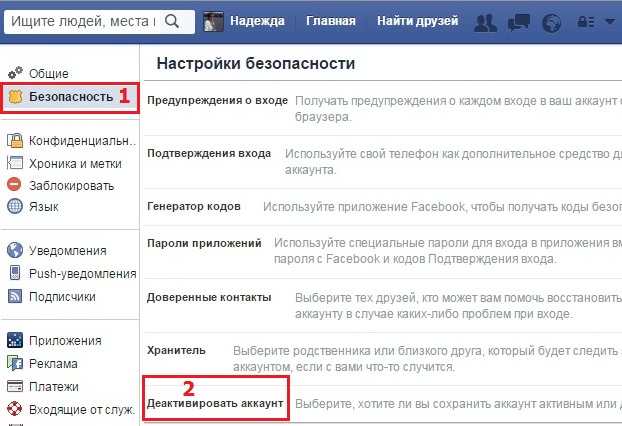способы для компьютера и телефона, можно ли потом восстановить, что делать, если забыл пароль или страница заблокирована, пошаговые инструкции со скриншотами и видео
В соцсетях — в т. ч. и в Фейсбук — сегодня общаются десятки миллионов людей. И всё же бывают случаи, когда аккаунт и страницу нужно попросту удалить.
Содержание
1 Причины удаления страниц и учётных записей в Facebook
2 Как удалиться из Фейсбук с ПК или ноутбука
2.1 Как деактивировать аккаунт на Facebook с компьютера
2.1.1 Видео: деактивировация аккаунта на Фейсбук
2.2 Удаление с ПК
2.2.1 Видео: как избавиться от аккаунта на Facebook
2.3 Как удалять созданные страницы, но сохранить аккаунт на Facebook с ПК
3 Действия по отключению профиля со смартфона или планшета
3.1 Деактивация с iPhone
3.2 Удаление с других мобильных устройств
4 Особые ситуации, связанные с удалением аккаунта
4.
 1 Когда есть новый профиль, и старый не нужен
1 Когда есть новый профиль, и старый не нужен4.2 Если вы забыли пароль
4.2.1 Видео: упрощённая процедура восстановления пароля от Facebook по e-mail
4.3 Если учётная запись была взломана
5 Как удалить аккаунт, если утерян от него пароль
6 Сроки удаления/восстановления профиля
Причины удаления страниц и учётных записей в Facebook
Причин избавиться от своих профилей несколько.
- Смена работы, деятельности, интересов пользователя. За этим следует резкое добровольное ограничение доступа в интернет. Например, у человека появилась особо секретная и/или очень ответственная работа в «органах» либо он подался в священники и т. д.
- Пользователь нажил врагов, которые его «достают», не давая покоя ни днём, ни ночью, угрожая его «вычислить» и разделаться с ним. Причина преследования может быть любой.
- У пользователя проблемы с законом, долги и иные неприятности, вынудившие его покинуть не только соцсети, но и интернет в целом.
 В общем, человек тщательно скрывается — а если и выходит в Сеть, то ему не до Facebook: он применяет новейшие технологии шифрования и анонимности в интернете, избегая появляться там, где когда-то у него кипела онлайн-жизнь.
В общем, человек тщательно скрывается — а если и выходит в Сеть, то ему не до Facebook: он применяет новейшие технологии шифрования и анонимности в интернете, избегая появляться там, где когда-то у него кипела онлайн-жизнь. - Пользователь обрёл скандальную известность, делая карьеру, занимаясь общественной деятельностью — либо, наоборот, из-за своих сумасшедших поступков и выходок (порой и вне закона), которыми заинтересовались миллионы других пользователей интернета.
- Пользователь умер, и его родные и близкие настояли на удалении его страницы, написав разработчикам соцсетей, в которых он при жизни общался. Достаточно распространённая причина, чтобы исчезнуть и из веб-пространства.
Перед удалением страницы в Facebook убедитесь, что у вас есть хотя бы одна из вышеуказанных причин. Соцсеть максимально призывает своих пользователей не удаляться.
Как удалиться из Фейсбук с ПК или ноутбука
Перед удалением можно заблокировать (деактивировать) учётную запись.
Как деактивировать аккаунт на Facebook с компьютера
Сделайте следующее:
- Зайдите на свою страницу в Facebook и нажмите на значок настроек учёткной записи в правом верхнем углу.Прежде всего необходимо авторизоваться на Facebook
- Дайте команду «Безопасность — Деактивировать аккаунт».Нажмите ссылку деактивации аккаунта, чтобы перейти к блокировке вашей страницы
- Вначале появится напоминание о том, что, возможно, вы торопитесь удаляться.Если вы хотите удалиться — щёлкните за пределами этого сообщения
- Укажите причину, отметьте опцию отказа от получения писем с Facebook и нажмите кнопку подтверждения.Для деактивации страницы на Facebook нажмите кнопку подтверждения
- Для подтверждения введите ваш действующий пароль.Facebook запрашивает пароль пользователя для деактивации его учётной записи
- Введите проверочный код («капчу»). Это ещё один рубеж защиты Facebook от удаления страницы спамботами. Картинка внешне напоминает код, в прошлом использовавшийся антиспам-системой Google ReCaptcha (одно слово и одна фраза из обрывков других слов).

Facebook предусмотрела и защиту от спамботов с помощью captcha-фразы
Отключаемая учётная запись по-прежнему будет видна вашим друзьям, и в любой момент вы сможете её включить вновь, зайдя под своим логином.
По-хорошему, Facebook не вправе требовать от пользователя причин для ухода последнего. Вы можете выбрать любую причину, не соответствующую действительности.
Видео: деактивировация аккаунта на Фейсбук
Удаление с ПК
Для удаления аккаунта существует специальная форма.
- Авторизуйтесь на Facebook, если до этого вы вышли из системы.
- Удалите ваш аккаунт, нажав на сооветствующую кнопку. При удалении система попросит вас ввести пароль от аккаунта.
Введённая когда-либо вами информация (загруженные фото, список друзей, анкета) будут безвозвратно удалены.
Видео: как избавиться от аккаунта на Facebook
Как удалять созданные страницы, но сохранить аккаунт на Facebook с ПК
Следует различать разницу между удалением аккаунта и отдельной страницы в соцсетях. На одну учётную запись может быть заведено несколько страниц: сообщество по вашим интересам, страница вашей фирмы и т. д.
Стереть информацию из вашего профиля можно и путём обезличивания: вписать «левые» данные (имя, фамилию, несоответствующий или нереальный город и т. д.), очистить список друзей, удалить свои фото и видео, историю переписки, выйти из посещаемых ранее групп и отписаться от их новостей. На эти действия можно потратить час и более — проще за пару минут пройти стандартную процедуру «заморозки» или удаления учётной записи.
Сделайте следующее:
- Авторизуйтесь (если ранее вышли из Facebook) и перейдите на страницу, которую вы хотите удалить.

- Дайте команду «Редактировать страницу — Управление правами доступа».Вход в управление правами доступа к странице на Facebook
- Нажмите на «Удалить страницу».Нажмите на ссылку удаления своей публичной страницы или группы в Facebook
- Подтвердите удаление страницы.Нажмите кнопку удаления страницы Facebook для подтверждения
После удаления эта страница исчезнет отовсюду — а если люди на неё подписывались, на её аватаре в списке их групп будет соответствующая картинка-«заглушка» Facebook без названия, пометку с которой они легко удалят.
Действия по отключению профиля со смартфона или планшета
Со смартфона действия над учётными записями упрощаются с помощью приложения для Facebook. Для примера взяты инструкции по удалению с iPhone — гаджеты iPhone приблизительно наравне с популярностью устройств с Android, и обходят последние по долговечности и надёжности.
Компания Apple сделала всё для простоты и удобства: в iPad и iPod инструкции по любым действиям в соцсетях идентичны с инструкциями для iPhone — благодаря полному сходству iOS для всех гаджетов Apple.
Деактивация с iPhone
Сделайте следующее:
- Запустите приложение Facebook и дайте команду «Настройки — Настройки аккаунта».В подменю настроек аккаунта Facebook есть пункты для блокировки пользователя
- Дайте команду «Безопасность — Деактивировать аккаунт».Переход к отключению учётной записи Facebook с iPhone
Удаление с других мобильных устройств
Удаление учётной записи — крайняя мера, спрятанная на сайте Facebook от лишних глаз. Удаление приложения с гаджета или ПК не удаляет аккаунт — используйте функционал на сайте Facebook.
Если вы продали или просто дали «погонять» ваш гаджет другому человеку — вы не потеряете учётную запись и все ваши данные даже в случае перепрошивки устройства без возможности восстановления данных с него. То же самое относится и к утере, при которой устройство так или иначе не было возвращено прежнему владельцу.
Мобильной версии у функционала удаления аккаунта также нет.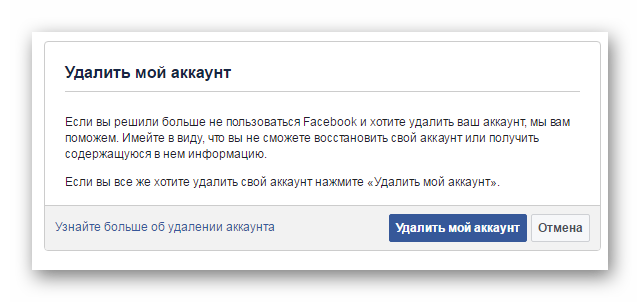 Используйте версию страницы для ПК. Аналогичный подход используют и конкуренты Facebook, например, «Мой Мир» от Mail.ru и «Одноклассники».
Используйте версию страницы для ПК. Аналогичный подход используют и конкуренты Facebook, например, «Мой Мир» от Mail.ru и «Одноклассники».
Особые ситуации, связанные с удалением аккаунта
Их несколько — и знание ответа на эти вопросы пригодится.
Когда есть новый профиль, и старый не нужен
Новые аккаунты, зачастую копирующие старые, появляются в основном из-за халатности их владельца — утерян пароль к старой учётной записи, а восстанавливать доступ к ней лень. Можно обратиться в службу поддержки Facebook, предоставив им свои данные и скриншоты старого профиля — но лучше всё-таки, если есть возможность, сменить пароль от прежнего аккаунта. Также новый аккаунт нужен, когда при заходе из-под старого отдельно взятые люди вас раздражают (шлют ненужные картинки и видео, надоедают в переписке, а банить вы никого не желаете, или боты рассылают спам) — а вы хотите замести свои следы, чтоб в следующий раз эти люди просто так вас не нашли. Воспользуйтесь инструкцией ниже.
Если вы забыли пароль
Вы часто меняли пароль, и последнюю комбинацию в конце-концов не потрудились запомнить — для этого и нужно восстановление пароля с помощью номера мобильного, e-mail и других данных, указанных вами при регистрации.
- Перейдите на главную страницу Facebook и в форме авторизации нажмите на ссылку «Забыли пароль?». Стиль и функционал Facebook очень напоминает сеть «ВКонтакте», и восстановление пароля не затянется надолго.Нажмите ссылку восстановления пароля от Facebook
- Введите e-mail или номер мобильного.Введите номер или почтовый ящик, использованный при регистрации в Facebook
- Выберите, как вы хотите восстановить пароль — по SMS или на e-mail.
Выберите, куда вам придёт сообщение с инструкцией по восстановлению доступа - Введите графическую фразу, отображаемую при создании заявки на восстановление доступа.Введите captcha-фразу, показываемую на картинке в форму подтверждения заявки
- Подтвердите правильность аккаунта, от которого был утерян пароль.
 Убедитесь, это это ваша учётная запись, прежде чем нажимать кнопку подтверждения
Убедитесь, это это ваша учётная запись, прежде чем нажимать кнопку подтверждения - Проверьте ваши SMS в гаджете или почтовый ящик с кодом, «зашитым» в ссылку для восстановления доступа к Facebook, и введите его в данную форму.Шифр, который вы вводите сейчас, имеет короткий срок действия
- Дважды введите ваш новый пароль.Пароль обычно вводят дважды, это защита от опечаток
После восстановления пароля вы сможете зайти на свою страницу в Facebook.
Видео: упрощённая процедура восстановления пароля от Facebook по e-mail
Если учётная запись была взломана
Восстановление пароля по стандартной инструкции имеет смысл попробовать и при взломе аккаунта. В большинстве случаев взлом осуществляет программа, поэтому до смены е-mail и номера мобильного дело зачастую не доходит. Современные сценарии автоматической защиты аккаунтов соцсетей «замораживают» подозрительные аккаунты — пароль подбирается системой рандомно. Здесь нужна заявка в службу поддержки с объяснением, почему вы не можете войти под своим логином — после тщательной проверки вам помогут восстановить утраченный контроль над аккаунтом.
Здесь нужна заявка в службу поддержки с объяснением, почему вы не можете войти под своим логином — после тщательной проверки вам помогут восстановить утраченный контроль над аккаунтом.
Альтернатива «саппорту» соцсети — хакеры, помогающие вам узнать пароль, не меняя его. Здесь нет гарантии, что соцсеть, обнаружив подозрительные «шевеления», не заблокирует вас повторно. Услуги хакеров не бесплатны. Причины, по которым обращаются именно к хакеру — ревность парня по отношению к девушке (мужа по отношению к жене) и наоборот, либо слежка за подозрительными личностями (такую работу выполняют уже IT-специалисты, работающие на ФСБ), готовящими преступление.
Служба поддержки Facebook в целях безопасности может попросить следующие доказательства подлинности пользователя:
- скан паспорта;
- фото в высоком качестве на фоне монитора ПК, где отображена форма восстановления пароля.
Так делает, например, сеть «ВКонтакте». Более старый метод — звонок пользователю из «саппорта» на его мобильный, указанный при регистрации, с целью уточнить некоторые данные и подтвердить заявку.
Как удалить аккаунт, если утерян от него пароль
Самый проверенный сценарий таков:
- восстановите пароль от своего аккаунта по стандартной схеме или обратившись в техподдержку Facebook;
- удалите аккаунт по вышеприведённой инструкции.
Восстановить пароль без ПК может не получиться — если администраторы Facebook потребуют ваше фото на фоне открываемой заявки, понадобится второе устройство с большим, чем у смартфона, экраном, хотя бы планшет или дисплей нетбука. Также нужна любая фотокамера или гаджет с разрешением встроенной камеры в 8 и более мегапикселов — данные на втором дисплее должны быть различимы, как и лицо пользователя.
Не придумывайте сложные решения. Всё делается куда проще.
Сроки удаления/восстановления профиля
Заявка на восстановление доступа по паролю занимает 2–3 рабочих дня. Удаление аккаунта в Facebook делается за 2 недели. Полное удаление всех данных из базы Facebook (без шансов на восстановление) произойдёт за 3 месяца. После этого срока любые действия по восстановлению станут невозможными.
После этого срока любые действия по восстановлению станут невозможными.
Ни одна компания не обязана — да и не может — хранить данные на конкретных пользователей сто и более лет, ибо диски сервера (даже собственного) резко ограничены по объёму. Этой функцией обладает лишь государственный архив. Будь то соцсеть, оператор сотовой связи или сеть магазинов техники — максимум, на что они способны, так это хранить трафик и данные пользователя до нескольких лет после удаления аккаунта последнего, и Facebook не исключение. Единственным основанием может быть сохранение данных о старых долгах за заказанные платные услуги и функции.
Ускорить удаление аккаунта и всех данных пользователя можно лишь, если эти данные нарушают международное законодательство и законы вашей страны, из-за чего подлежат немедленному уничтожению. Для этого обратитесь в правоохранительные органы с соответствующим заявлением.
Сохранить контроль над созданным аккаунтом в течение своей жизни (или жизни соцсети) — проще простого. Не проблема и удалить его, если эта соцсеть надоела и вы не захотите в неё вернуться.
Не проблема и удалить его, если эта соцсеть надоела и вы не захотите в неё вернуться.
- Автор: Георгий Кулешовский
- Распечатать
Блоггер, копирайтер (в т. ч. и рерайтер)
Оцените статью:
(1 голос, среднее: 1 из 5)
Поделитесь с друзьями!
Как удалить страницу в Фейсбук: с компьютера и телефона
25 октября, 2020
Автор: Maksim
Удалить профиль на Фейсбук можно, как с телефона, так и с компьютера. Дополнительно социальная сеть позволяет и просто деактивировать страницу на время.
Это действительно удобно, когда у пользователя есть выбор — что именно он хочет сделать. Ведь не всегда безвозвратное удаление необходимо.
Предыдущая публикация была посвящена определению термина репост. Сейчас мы подробно рассмотрим, как удалить профиль в фейсбук с телефона iPhone и Android и компьютера, только на время и навсегда.
Содержание
- 1 Важно — перед удалением
- 2 Как удалить аккаунт в Фейсбук с телефона
- 3 Как удалить профиль в Фейсбук с компьютера
- 3.1 В заключение
Важно — перед удалением
1. Аккаунт невозможно будет восстановить. И весь контент будет уничтожен: фотографии, добавленные друзья, сообщения и другой.
2. Безвозвратно страница удаляется спустя 30 дней. Если вы зайдете на него в этот промежуток времени — его можно будет восстановить.
3. При деактивации он просто станет недоступным для пользователей.
Совет! Вначале подумайте — может стоит все-таки деактивировать аккаунт на время, отдохнуть несколько месяцев, чтобы потом можно было вернуться? В любом случае вам предложат эту возможность на самом последнем шаге сброса странички.
Как удалить аккаунт в Фейсбук с телефона
В отличие от множества других социальных сетей, в официальном приложении от Facebook для Айфон и Андроид есть функция удаления своего профиля.
1. Откройте приложение и откройте страницу МЕНЮ — нажмите на самый правой нижний значок в виде трех полосок. Далее откройте «Настройки».
2. Пролистайте меню вниз до блока «Ваша информация на Facebook» и откройте раздел управления аккаунтом. Далее нам необходим раздел «Деактивация и удаление» — нажмите на него.
3. Выберите вариант, что вы точно хотите сделать удаление и укажите причину.
На следующем экране вам предложат все-таки повременить и сделать деактивацию на время и ссылки для скачивания данных из профиля. Выберите, что хотите сохранить к себе на телефон и нажмите на кнопку удаления. Аккаунт будет полностью уничтожен в течение 30 дней.
Как удалить профиль в Фейсбук с компьютера
С компьютера, ноутбука или мобильной версии браузера действия будут примерно такими же.
1. Сразу перейдите по адресу — https://www.facebook.com/deactivate_delete_account. Если не были до этого авторизованы — сделайте это. Укажите, что хотите удалить свой профиль и кликните по кнопке продолжения.
2. На следующей странице вам предложат деактивировать аккаунт на время, скачать данные с него или все-таки удалить. Выберите нужные действия.
Через тридцать дней с момента проделанных действий — вся информация будет стерта.
В заключение
Удалиться из Facebook и других социальных сетей — это хорошее решение, если они отнимают много времени и мешают действительно важным делам. Теперь вы знаете, как это сделать.
Как удалить свою учетную запись Facebook в 2022 году
- Чтобы удалить свою учетную запись Facebook, перейдите в настройки учетной записи на веб-сайте или в приложении.

- Перед тем, как навсегда закрыть свою учетную запись Facebook, у вас будет возможность загрузить свои личные данные.
- Вы также можете временно деактивировать свою учетную запись Facebook, если хотите сделать перерыв.
Facebook — огромная сила в мире социальных сетей. Но если вы хотите дистанцироваться от Facebook, удаление вашей учетной записи — это быстрый и постоянный способ разорвать отношения.
Если вы некоторое время пользуетесь Facebook, возможно, вы захотите сохранить все свои фотографии, видео и сообщения. К счастью, Facebook позволяет вам загрузить все это до того, как вы удалите свою учетную запись.
Когда вы будете готовы, вот как удалить свою учетную запись Facebook с помощью мобильного приложения на телефоне или веб-сайта на компьютере.
Подсказка : Если все, что вы хотите сделать, это сделать небольшой перерыв вместо того, чтобы навсегда покинуть Facebook, подумайте о том, чтобы деактивировать свою учетную запись, а не удалять ее.
1. Откройте приложение Facebook.
2. Коснитесь трех вертикальных линий — это называется гамбургер-меню — в правом нижнем углу экрана.
Нажмите меню гамбургера в правом нижнем углу экрана. Стефан Ионеску/Инсайдер3. Прокрутите вниз до Настройки и конфиденциальность и откройте раздел, нажав морковку вниз. Затем нажмите Настройки .
Разверните раздел «Настройки и конфиденциальность», а затем нажмите «Настройки». Стефан Ионеску/Инсайдер
Стефан Ионеску/Инсайдер4. Нажмите Доступ и управление .
Нажмите «Доступ и управление». Стефан Ионеску/Инсайдер5. Отвод Деактивация и удаление .
6. Выберите Удалить учетную запись и нажмите Перейти к удалению учетной записи .
Выберите круговую кнопку «Удалить учетную запись», а затем нажмите кнопку «Продолжить удаление учетной записи». Стефан Ионеску/Инсайдер
Стефан Ионеску/Инсайдер7. Нажмите Продолжить , чтобы навсегда удалить свою учетную запись Facebook и информацию.
На следующем экране вы можете выбрать загрузку вашей информации из Facebook, включая ваши сообщения, фотографии и видео, перед удалением вашей учетной записи.
8. Нажмите «Удалить учетную запись», чтобы навсегда удалить свою учетную запись Facebook и информацию.
После того, как вы удалите свою учетную запись, Facebook потребуется до 90 дней, чтобы полностью удалить ваши данные. И если вы войдете в систему в течение 30 дней, вы сможете восстановить свою учетную запись.
Как удалить свою учетную запись Facebook с компьютера 1.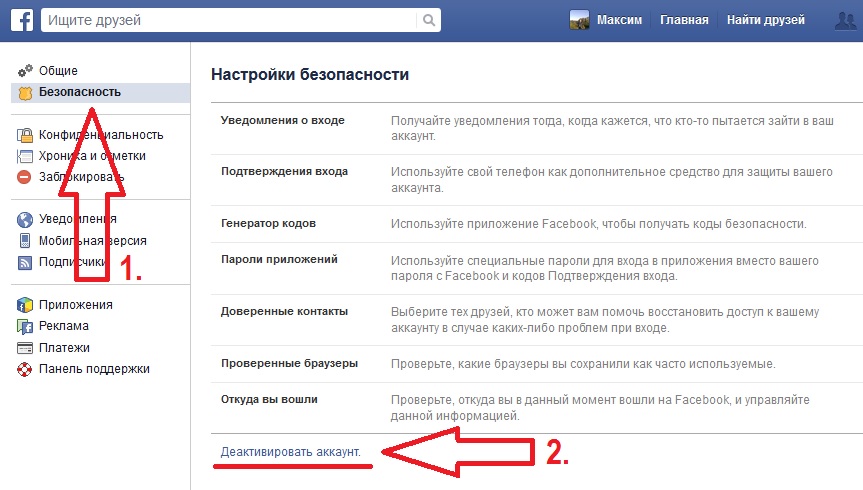 Войдите в свою учетную запись Facebook.
Войдите в свою учетную запись Facebook.
2. Щелкните изображение профиля в правом верхнем углу.
3. В раскрывающемся меню нажмите Настройки и конфиденциальность , а затем Настройки .
Зайдите в настройки своей учетной записи Facebook. Стефан Ионеску/Инсайдер4. Нажмите Конфиденциальность на левой боковой панели.
Нажмите «Конфиденциальность». Стефан Ионеску/Инсайдер 5.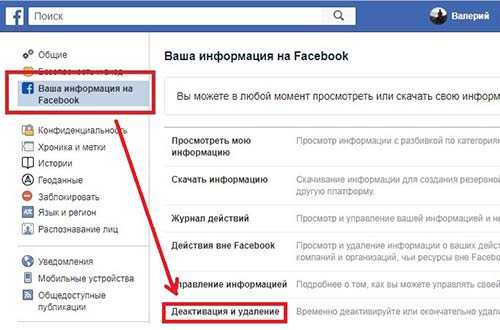 Нажмите Ваша информация Facebook на левой боковой панели.
Нажмите Ваша информация Facebook на левой боковой панели.
6. Нажмите Просмотр рядом с разделом Деактивация и удаление .
Нажмите ссылку «Просмотр» рядом с «Деактивация и удаление». Стефан Ионеску/Инсайдер На следующем экране вам будет предложено два варианта.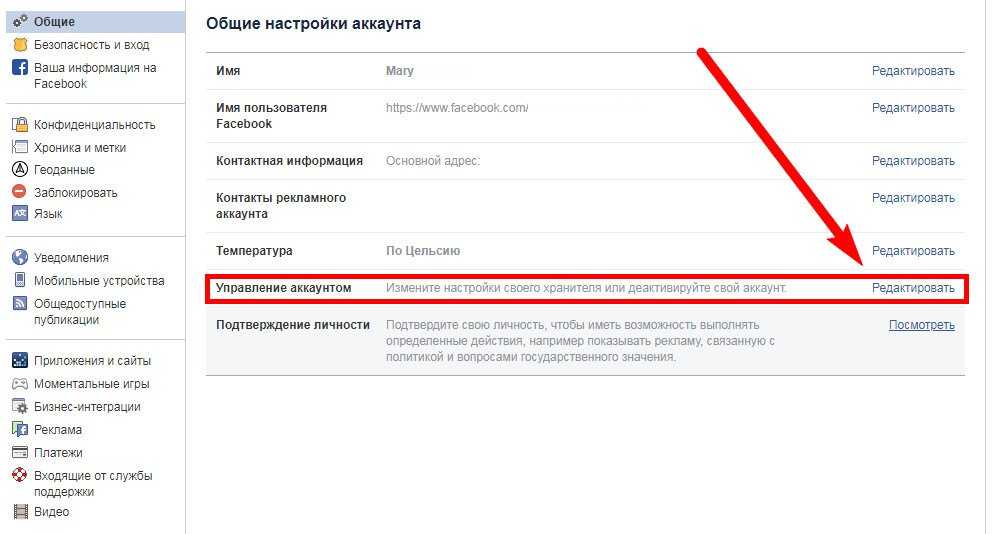 Вы можете либо выбрать Деактивировать учетную запись , что скроет ваш профиль от всех, кроме вас, но позволит вам продолжать использовать Facebook Messenger; или вы можете выбрать Удалить учетную запись , которая удаляет все безвозвратно.
Вы можете либо выбрать Деактивировать учетную запись , что скроет ваш профиль от всех, кроме вас, но позволит вам продолжать использовать Facebook Messenger; или вы можете выбрать Удалить учетную запись , которая удаляет все безвозвратно.
7. Выберите Удалить учетную запись и нажмите Продолжить удаление учетной записи .
8. Щелкните Продолжить .
На следующей странице вас спросят, хотите ли вы продолжать использовать Messenger (если да, вы не можете удалить свою учетную запись — вместо этого вам придется деактивировать ее) и хотите ли вы загрузить свою информацию из Facebook , который включает в себя все ваши фотографии, видео и сообщения.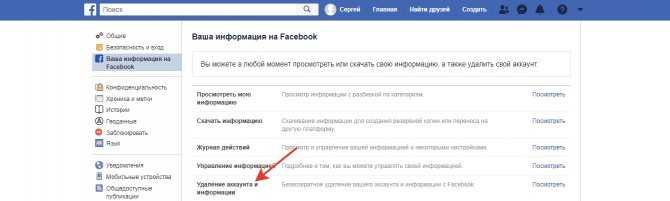
9. Нажмите Удалить учетную запись , чтобы навсегда удалить свою учетную запись Facebook и информацию.
Опять же, полное удаление вашей учетной записи может занять 90 дней, и у вас есть 30 дней с момента ее инициирования, чтобы отменить удаление.
Девон Дельфино
Девон Дельфино — независимый журналист из Бруклина, специализирующийся на личных финансах, культуре, политике и идентичности. Ее работы были представлены в таких изданиях, как The Los Angeles Times, Teen Vogue, Business Insider и CNBC. Подпишитесь на нее в Твиттере @devondelfino.
ПодробнееПодробнее
Уильям Антонелли
Технический репортер для Insider Reviews
Уильям Антонелли (он/она/они) — писатель, редактор и организатор из Нью-Йорка. Как один из основателей команды Reference, он помог вырастить Tech Reference (теперь часть Insider Reviews) из скромного начала в безжалостную силу, которая привлекает более 20 миллионов посещений в месяц.
Помимо Insider, его тексты публиковались в таких изданиях, как Polygon, The Outline, Kotaku и других. Он также является источником технического анализа на таких каналах, как Newsy, Cheddar и NewsNation.
Вы можете найти его в Твиттере @DubsRewatcher или связаться с ним по электронной почте [email protected].
Как один из основателей команды Reference, он помог вырастить Tech Reference (теперь часть Insider Reviews) из скромного начала в безжалостную силу, которая привлекает более 20 миллионов посещений в месяц.
Помимо Insider, его тексты публиковались в таких изданиях, как Polygon, The Outline, Kotaku и других. Он также является источником технического анализа на таких каналах, как Newsy, Cheddar и NewsNation.
Вы можете найти его в Твиттере @DubsRewatcher или связаться с ним по электронной почте [email protected].
ПодробнееПодробнее
Как навсегда удалить свою учетную запись Facebook
Если вы не хотите использовать свою учетную запись Facebook, вы можете выполнить шаги, указанные ниже, чтобы навсегда удалить свою учетную запись Facebook на iPhone, Android, ПК и Mac.
Популярное приложение для социальных сетей Facebook предоставляет возможность деактивировать или безвозвратно удалить вашу учетную запись Facebook.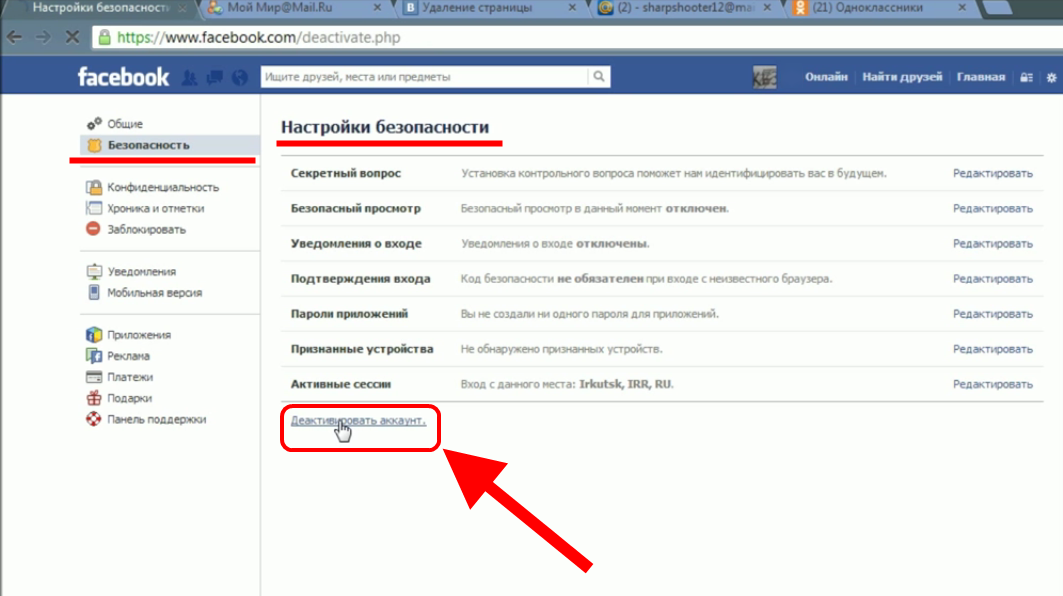
Если вы хотите просто отдохнуть от социальных сетей, вы можете выбрать вариант деактивации Facebook, в то время как вы можете вернуться в социальные сети, повторно активировав свою учетную запись Facebook (при необходимости).
Однако, если вы не хотите использовать социальные сети или перешли на другие приложения для социальных сетей, вы можете удалить свою учетную запись Facebook навсегда.
После удаления вашей учетной записи Facebook вы не сможете повторно активировать ее или получить доступ к своим данным на Facebook.
Следовательно, ниже мы приводим шаги по загрузке копии всех ваших данных Facebook на компьютер, прежде чем окончательно удалить вашу учетную запись Facebook.
1. Загрузите копию ваших данных Facebook на компьютер
Перед удалением вашей учетной записи Facebook вы можете загрузить копию всех своих данных Facebook на компьютер.
1. Войдите в свою учетную запись Facebook на ПК или Mac.
2. Щелкните значок раскрывающегося меню, расположенный в правом верхнем углу экрана, и выберите пункт «Настройки» в раскрывающемся меню.
Щелкните значок раскрывающегося меню, расположенный в правом верхнем углу экрана, и выберите пункт «Настройки» в раскрывающемся меню.
3. На экране «Настройки» нажмите «Общие» на левой панели. На правой панели нажмите «Загрузить копию ссылки на данные Facebook» на экране «Общие настройки учетной записи».
4. Просто следуйте инструкциям на экране, чтобы загрузить копию всех ваших данных Facebook на компьютер
2. Безвозвратно удалить учетную запись Facebook на iPhone и Android iPhone или Android-телефон.
1. Откройте Facebook на своем iPhone или телефоне Android
2. Нажмите на значок трехстрочного меню, расположенный в нижнем меню на iPhone (верхнее меню на телефоне Android).
3. На экране «Настройки» прокрутите вниз и коснитесь параметра «Справка и поддержка», указанного в разделе «Настройки».
4.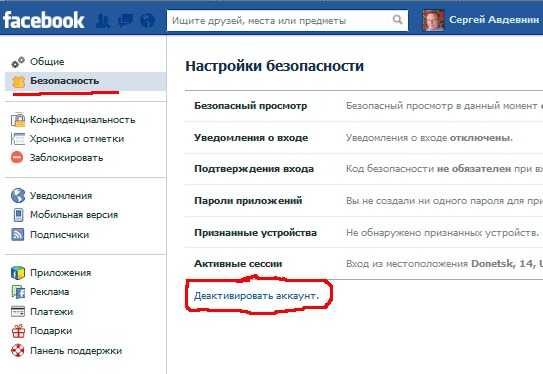 Затем нажмите «Справочный центр» > «Управление учетной записью».
Затем нажмите «Справочный центр» > «Управление учетной записью».
5. На экране «Управление учетной записью» нажмите «Деактивация или удаление учетной записи».
6. Затем нажмите Как навсегда удалить свою учетную запись?
7. На следующем экране нажмите «Сообщите нам ссылку».
8. В появившемся всплывающем окне введите свой пароль, чтобы подтвердить удаление своей учетной записи Facebook.
3. Безвозвратное удаление учетной записи Facebook на ПК или Mac
Выполните следующие действия, чтобы безвозвратно удалить свою учетную запись Facebook на ПК или Mac.
1. Войдите в свою учетную запись Facebook на ПК или Mac.
2. Нажмите значок вопросительного знака, расположенный в правом верхнем углу экрана, а затем выберите пункт Справочный центр.
3. На экране Справочного центра нажмите вкладку «Управление учетной записью», а затем выберите «Деактивация или удаление учетной записи» в раскрывающемся меню.
4. На следующем экране нажмите Как навсегда удалить свою учетную запись.
5. На следующем экране нажмите ссылку «Сообщите нам».
6. Наконец, нажмите кнопку «Удалить мою учетную запись».
Вам будет предложено ввести пароль своей учетной записи Facebook, ввести капчу и нажать «ОК», чтобы навсегда удалить свою учетную запись Facebook.
Что происходит, когда вы удаляете учетную запись Facebook?
Согласно Facebook, удаление учетной записи Facebook приводит к следующему:
- Вы не сможете восстановить доступ к удаленной учетной записи Facebook.
- Удаление учетной записи Facebook не удаляет ваши сообщения друзьям в их учетных записях. Удаленные сообщения по-прежнему будут доступны вашим друзьям и контактам из их учетных записей Facebook.
- Facebook может потребоваться до 90 дней, чтобы удалить всю вашу информацию, такую как фотографии, обновления статуса или другие данные, хранящиеся в системах резервного копирования.



 1 Когда есть новый профиль, и старый не нужен
1 Когда есть новый профиль, и старый не нужен В общем, человек тщательно скрывается — а если и выходит в Сеть, то ему не до Facebook: он применяет новейшие технологии шифрования и анонимности в интернете, избегая появляться там, где когда-то у него кипела онлайн-жизнь.
В общем, человек тщательно скрывается — а если и выходит в Сеть, то ему не до Facebook: он применяет новейшие технологии шифрования и анонимности в интернете, избегая появляться там, где когда-то у него кипела онлайн-жизнь.


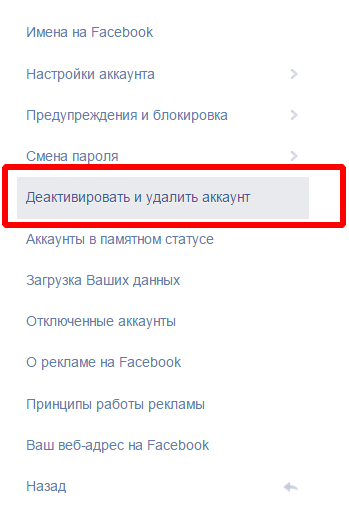 Убедитесь, это это ваша учётная запись, прежде чем нажимать кнопку подтверждения
Убедитесь, это это ваша учётная запись, прежде чем нажимать кнопку подтверждения